屏幕全屏怎么设置 电脑屏幕怎么设置为全屏
更新时间:2024-02-07 09:53:01作者:yang
在现如今数字化时代,屏幕成为我们日常生活中不可或缺的一部分,无论是在电脑、手机还是电视上,我们都希望能够体验到更加沉浸式的视觉效果。而全屏显示就是满足这一需求的重要功能之一。如何设置电脑屏幕为全屏呢?通过简单的操作,我们可以让电脑屏幕充满整个显示区域,让视觉体验更加震撼。接下来我们将探讨一下设置电脑屏幕全屏的方法。
方法如下:
1.首先打开电脑进入到桌面,在桌面空白处点击鼠标右键可以看到弹出来很多选项。

2.然后在弹出的选项中选择“显示设置”,可以进入到显示设置页面。向下滑动可以看到“显示分辨率”。
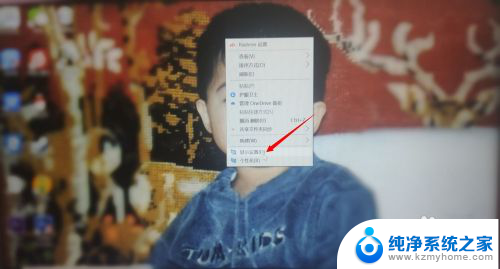
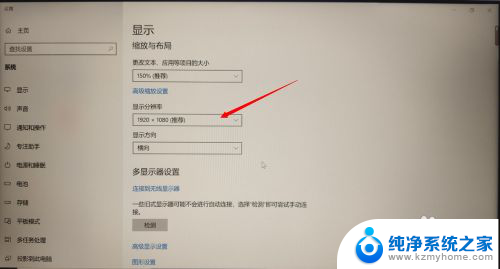
3.接下来点击显示分辨率下面的方框会弹出屏幕分辨率的尺寸,点击推荐的尺寸即可(一般推荐的就是全屏)。
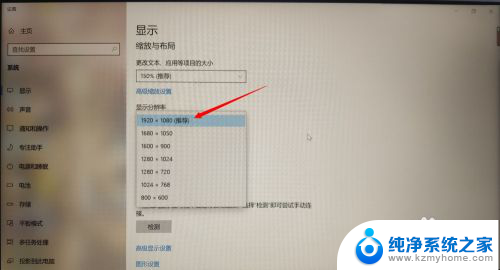
4.最后点击完成之后屏幕就会自动变回全屏,然后点击设置页面右上角的X关闭设置页面就可以啦。
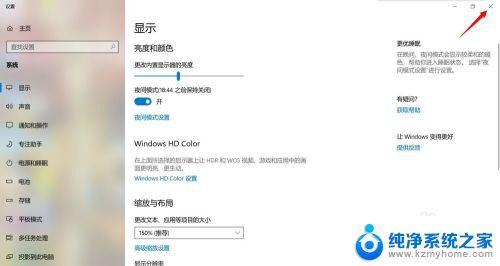
以上是如何设置全屏显示的全部内容,如果您遇到这种情况,可以按照以上方法解决,希望对大家有所帮助。
- 上一篇: wps怎么打开画报 wps如何打开画报
- 下一篇: 手机怎样设置24小时屏幕常亮 如何设置手机屏幕常亮
屏幕全屏怎么设置 电脑屏幕怎么设置为全屏相关教程
- 电脑屏幕怎么显示全屏 电脑屏幕怎么调整为全屏显示
- 电脑桌面如何设置全屏 电脑屏幕如何调整为全屏显示
- 电脑显示屏密码设置 电脑屏幕密码怎么设置更安全
- 电脑怎么设置屏幕不黑屏 电脑屏幕怎么设置不黑屏
- 电脑屏幕怎么全屏 电脑屏幕如何全屏显示
- 电脑屏幕不全屏 为什么我的电脑桌面不能全屏显示
- 屏幕不是全屏,怎么调 怎样解决电脑屏幕显示不全的问题
- 电脑为什么不能全屏显示 如何让电脑屏幕全屏显示
- 不让屏幕变黑怎么设置 电脑屏幕怎么设置不自动黑屏
- 如何让电脑全屏模式 电脑屏幕怎么调整全屏显示
- 文件夹里面桌面没有了 桌面文件被删除了怎么办
- windows2008关机选项 Windows server 2008 R2如何调整开始菜单关机按钮位置
- 电脑上的微信能分身吗 电脑上同时登录多个微信账号
- 电脑能连手机热点上网吗 台式电脑如何使用手机热点上网
- 怎么看电脑网卡支不支持千兆 怎样检测电脑网卡是否支持千兆速率
- 同一个局域网怎么连接打印机 局域网内打印机连接步骤
电脑教程推荐
- 1 windows2008关机选项 Windows server 2008 R2如何调整开始菜单关机按钮位置
- 2 电脑上的微信能分身吗 电脑上同时登录多个微信账号
- 3 怎么看电脑网卡支不支持千兆 怎样检测电脑网卡是否支持千兆速率
- 4 荣耀电脑开机键在哪 荣耀笔记本MagicBook Pro如何正确使用
- 5 一个耳机连不上蓝牙 蓝牙耳机配对失败
- 6 任务栏被隐藏时,可以按 键打开开始菜单 如何隐藏任务栏并用快捷键调出
- 7 电脑为什么找不到打印机 电脑找不到打印机怎么连接
- 8 word怎么清除最近打开文档记录 Word文档打开记录快速清除技巧
- 9 电脑排列图标怎么设置 桌面图标排序方式设置教程
- 10 键盘按键锁定怎么打开 键盘锁定解锁方法